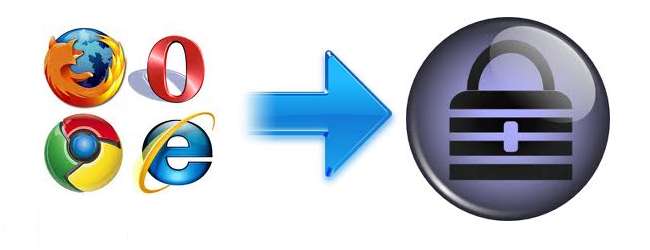
Daha önce içeride kayıtlı şifrelerin güvenliğini ele almıştık Internet Explorer ve Krom tarayıcıya özel ana parola korumasından yoksun. Bu sizi biraz temkinli bırakır ve parolalarınızı KeePass'a (açık kaynaklı özel bir parola yöneticisi) taşımak veya yedeklemek için özlem duymanızı sağlarsa, bu işlem birden fazla tarayıcı kurulumunuz olsa bile inanılmaz derecede kolaydır.
Mevcut Şifrelerinizi Dışa Aktarmak
Yukarıda belirtildiği gibi, genel süreç çok basittir, çünkü sadece mevcut şifrelerinizi bir metin dosyasına aktarmak ve ardından KeePass'a aktarmaktır. Bunu çocuk oyuncağı haline getiren bir yardımcı program, NirSoft’un IE, Firefox, Chrome ve Opera’dan kaydedilmiş şifre bilgilerini aynı anda görüntüleyen WebBrowserPassView uygulamasıdır.
WebBrowserPassView'ı başlattığınızda, bilgisayarınızı tarayıcı parolaları için tarar ve bulduğu her şeyi görüntüler. Ancak, Firefox'ta bir ana parolanız varsa, bu korumalı girişlerin görünmesi için önce bunu Seçenekler> Gelişmiş Seçenekler altında girmeniz gerekir.
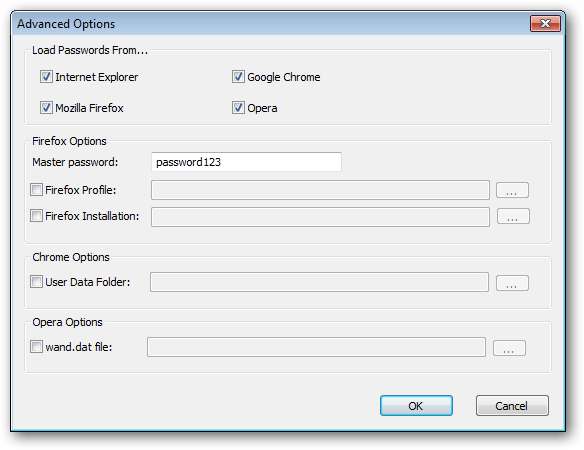
Tüm parola bilgileriniz görüntülendiğinde, tüm girişleri seçin ve seçilen öğeleri kaydetmek için disk simgesine tıklayın.

Bir Dosya adı girin ve Farklı kaydet tipi için "Virgülle Ayrılmış Metin Dosyası" nı seçin. Not: KeePass CSV için bir seçenek vardır, ancak bu, KeePass'ın en son sürümüne doğru şekilde aktarılmaz.
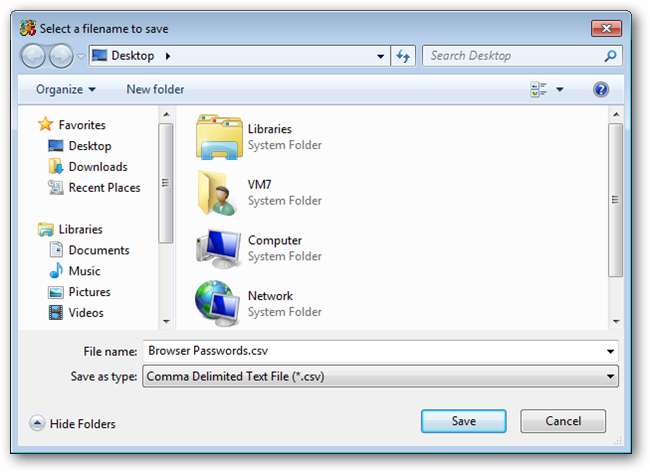
KeePass'a İçe Aktarma
Parolalarınızı dışa aktardıktan sonra, bu dosyayı KeePass'a aktarmak da aynı derecede basit bir iştir.
Önce KeePass veritabanınızı açın veya yeni bir tane oluşturun.
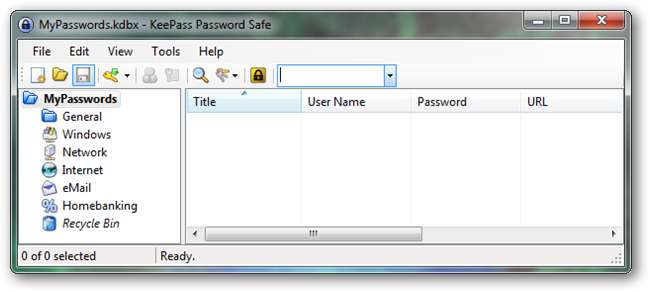
Dosya menüsü altında İçe Aktar'ı seçin.
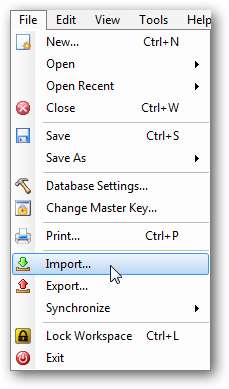
Format için, "Generic CSV Importer" ı seçin ve ardından yukarıda WebBrowserPassView kullanarak oluşturduğunuz CSV dosyasına göz atın.
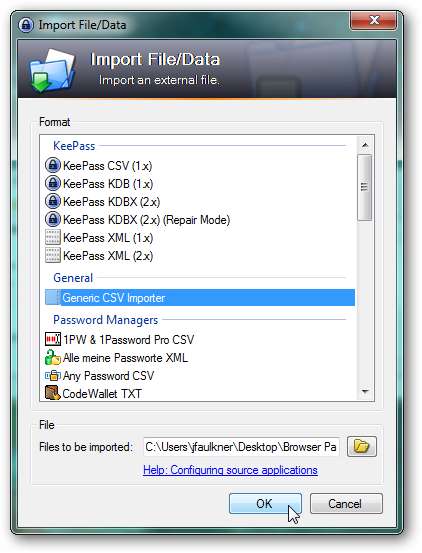
CSV içe aktarma iletişim kutusu açıldığında, varsayılan alan eşlemelerinin CSV dosyamızın formatına göre ayarlanması gerekir. WebBrowserPassView'daki varsayılan sütun sıralamasının kullanıldığı varsayıldığında, doğru eşleme aşağıda gösterilmiştir. Sütunları doğru sıraya sürükleyerek bu kurulumu eşleştirebilirsiniz.

Sütun sırasını tamamladıktan sonra Yenile düğmesini tıklayın. CSV dosyasındaki sütunlar artık ilgili KeePass alanlarıyla aynı hizada olmalıdır.
Her şey doğru olduğunda İçe Aktar düğmesini tıklayın.
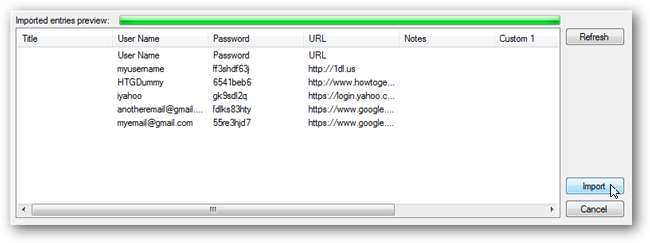
İçe aktarılan girişler üst / kök düzeyinde görünecektir.
Ancak içe aktarma sırasında CSV sütun başlıkları bir giriş olarak içe aktarılır ve silinmeleri gerekir. Bu giriş, "Kullanıcı Adı" Kullanıcı Adı, "Şifre" Şifresi ve "URL" URL'sine sahip olacaktır. Bu girişi bulun ve silin.
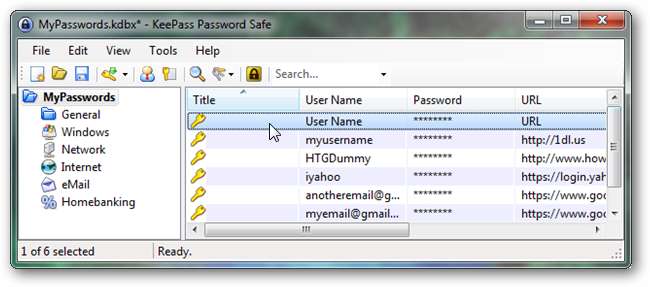
Bu kadar. Artık tüm tarayıcı şifreleriniz KeePass'ta saklanıyor.
İsterseniz, kaydedilmiş tüm şifrelerinizi tarayıcınızdan silebilir ve şifreniz için KeePass'ı kullanabilirsiniz. Alternatif olarak, tarayıcınızı kullanmaya devam etmek istiyorsanız, KeePass girişlerinizi istediğiniz zaman mevcut tarayıcı şifrelerinizi silerek ve yeniden içe aktararak "yenileyebilirsiniz".
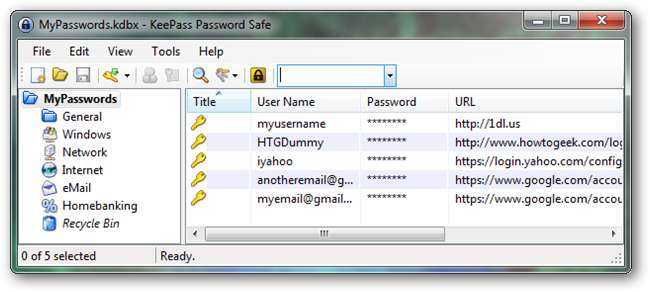
Düz Metin CSV Dosyasını Silin
Önemli: Bitirdiğinde unutma kalıcı olarak Sil'e basarken Shift tuşunu basılı tutarak CSV dosyanızı silin.








